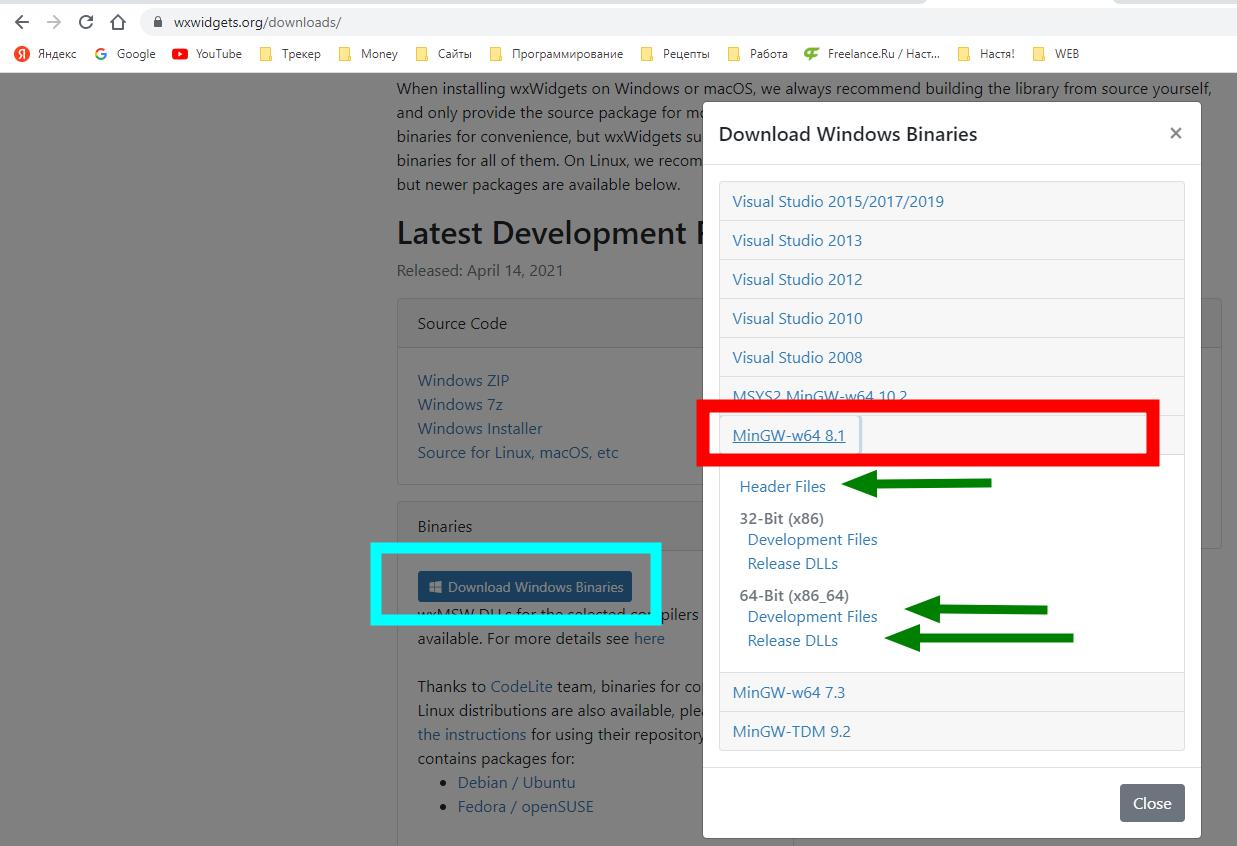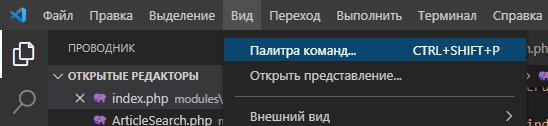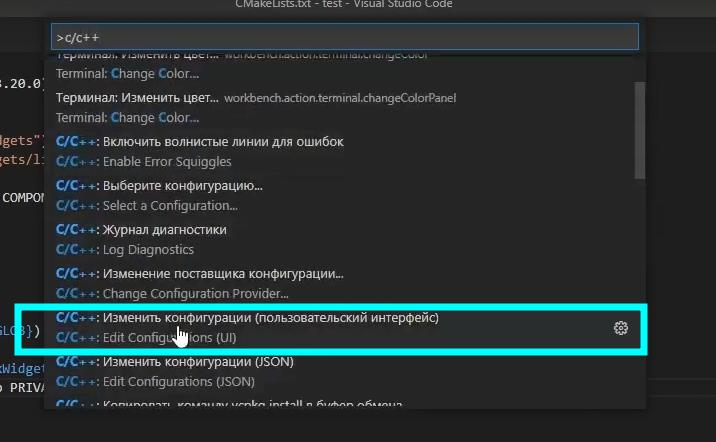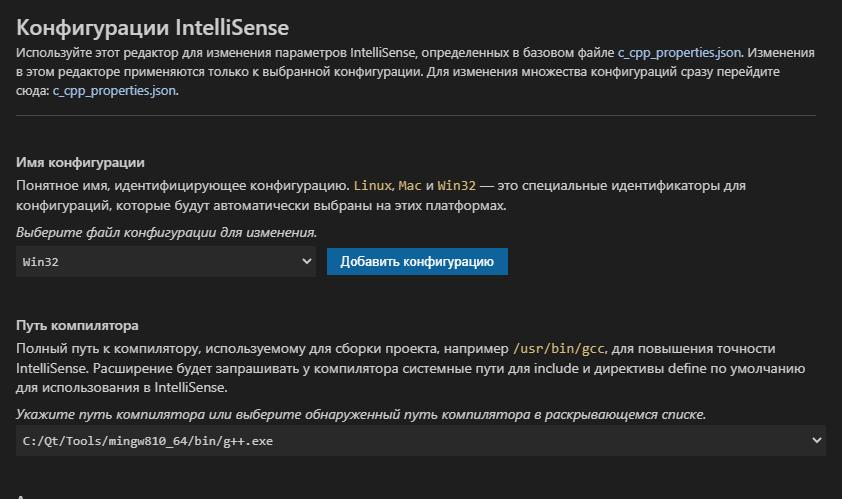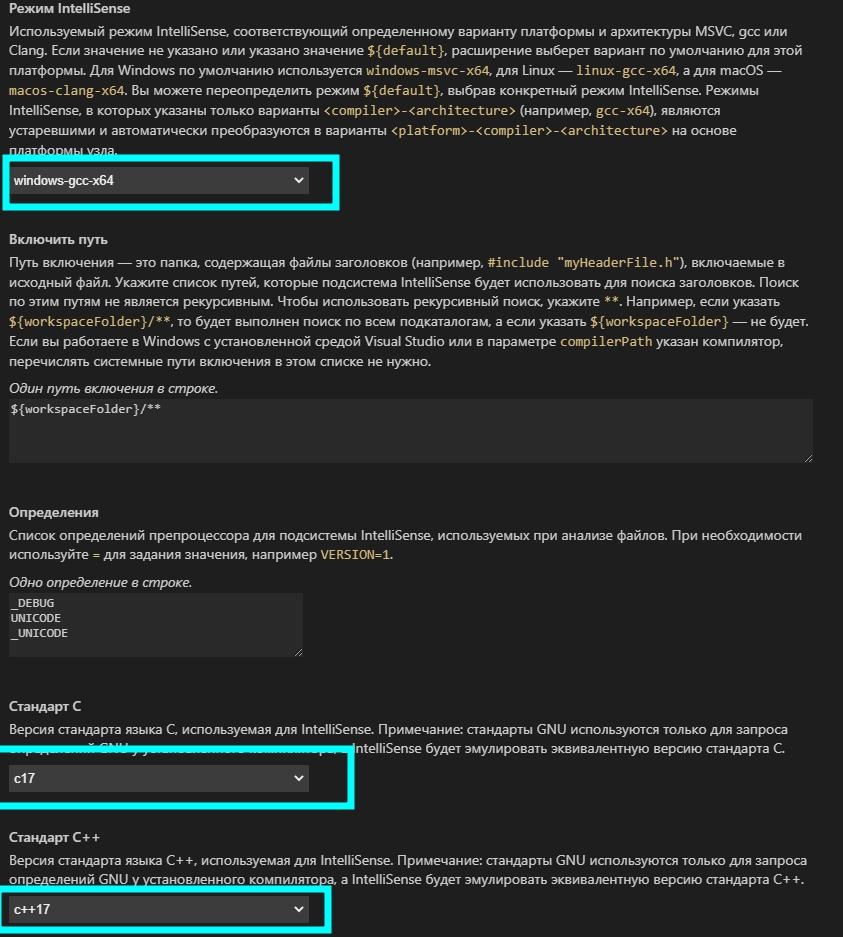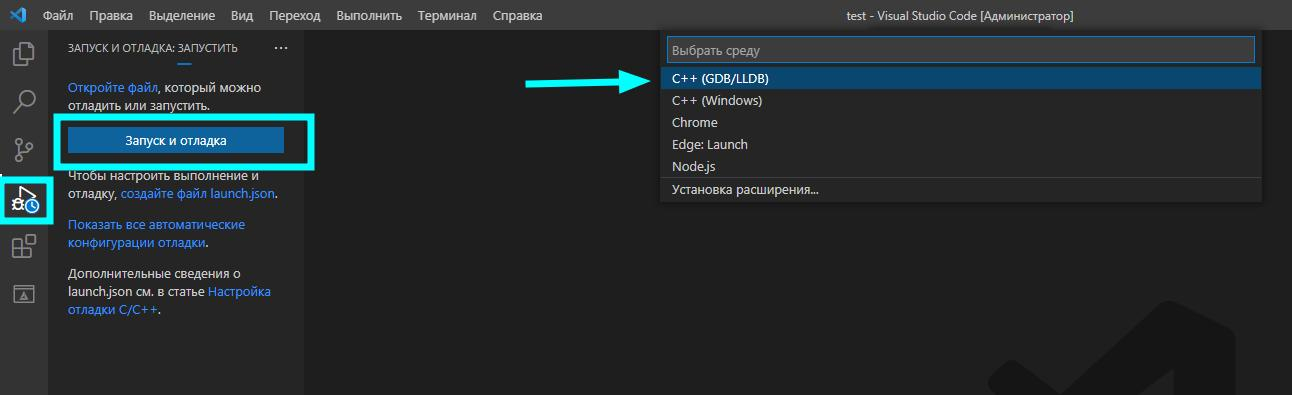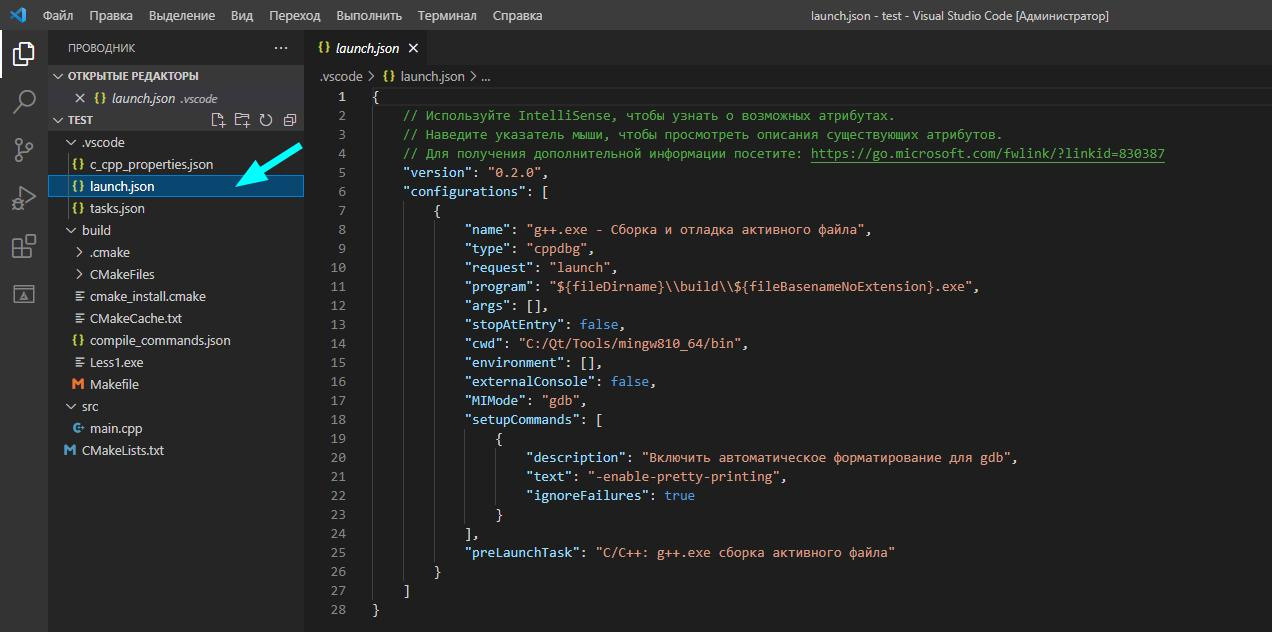wxWidgets C++. Cmake и Visual Studio Code.
Дополнение
В данной статье хочу рассказать о том как настроить C++ wxWidgets при использовании Visual studio code. wxWidgets - это библиотека C ++, которая позволяет разработчикам создавать приложения для Windows, macOS, Linux и других платформ с единой базой кода.
Он имеет популярные языковые привязки для Python , Perl , Ruby и многих других языков, и, в отличие от других кросс-платформенных наборов инструментов, wxWidgets придает приложениям действительно естественный вид, поскольку он использует собственный API платформы, а не эмулирует графический интерфейс. Он также обширный, бесплатный, с открытым исходным кодом и современный. На самом деле wxWidgets это намного больше чем библиотека а полноценный фреймворк.
По сравнению с другими подобными библиотеками wxWidgets:
- Единственная библиотека графического интерфейса пользователя C ++, созданная путем обертывания собственных виджетов графического интерфейса пользователя, что обеспечивает наилучшее взаимодействие с пользователем на каждой платформе.
- Написан с использованием только стандартного C ++ и не зависит от каких-либо специальных расширений или предварительной обработки.
- Открытый исходный код и бесплатный для использования как в проектах с открытым исходным кодом, так и в коммерческих проектах.
И так приступим.
Установка программ
Скачиваем:
При установки MinGW не забываем поставить путь к бинарникам в Windows Patch.
В Visual Studio Code ставим расширение C++ и CMake Tools. Все остальное эти расширения потянут за собой.
И самое главное скачиваем wxWidget
Все три архива для удобства распаковываем в папку C:\wxwidgets
Запуск нового проекта
И так создаем пустую папку для проекта и открываем ее в Visual Studio Code. Далее запускаем Палитра команд
И запускаем CMake: Quik Start
Выбираем профиль установленного MinGW и название проекта.. И на этом базовый проект создан.
Весь код перемещаем в папку src. И начинаем настраивать CMake
Указываем версию по старше чтоб не было конфликта. Затем подключаем по документации wxWidget
Вот пример кода
Далее мы настраиваем конфигурацию С++
Далее вставляем в main.cpp Демо код из документации для проверки работы. В конце документации пример полного кода..
Затем натраиваем отладку работы VSCode
После теста проект готов.. Можно очистить файл main.cpp и начинать программирование